西門子WINCC與SiemensPLC通訊連接有多種方式,下面介紹兩種常用的通訊方式。
一、采用普通網卡通過TCP/IP與PLC通訊,通過以太網實現WICC與PLC系統連接的前提條件是PLC系統配置有以太網模塊或者使用帶PN接口的PLC,以太網模塊如CP443-1或者CP343-1,帶PN接口的PLC如CPU 315-2PN/DP。以下為采用普通網卡CP443-1的通訊連接。
1. STEP7硬件組態
使用STEP7編程軟件對PLC系統進行硬件組態,在“硬件”配置窗口插入實際的PLC硬件,如圖1所示:
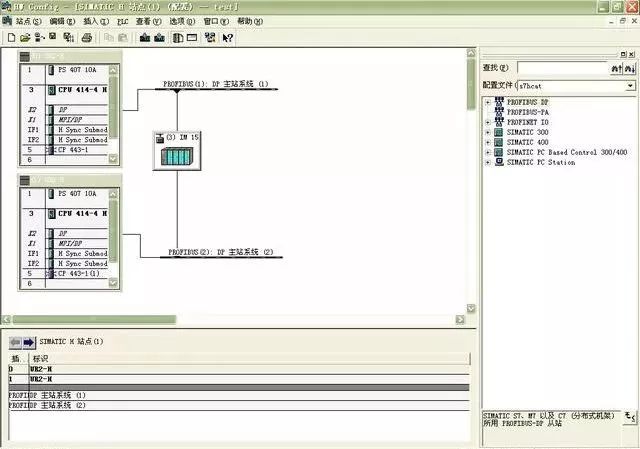
▲圖1 STEP7硬件組態
2. 雙擊CP443-1槽的CP443-1,彈出屬性對話框,如圖2所示:

▲圖2 CP443-1屬性對話框
3. 點擊圖2屬性對話框,彈出網絡參數設置對話框,點擊“新建”按鈕,新建一個以太網絡,輸入以太網模塊CP443-1的IP地址,通常情況下,不需要啟用網關。如圖3所示:

▲圖3 參數設置
注意事項:如果采用TCP/IP協議通訊方式,必須啟動“正在使用IP協議”,將組態好的硬件下載到CPU,則PLC設置完成了!
4. 設置安裝WINN(通常為工程師站ES和操作員站OS)計算機Windows操作系統的TCP/IP參數,將WINN組態計算機的IP地址設置成為與PLC以太網通訊模塊或者PN接口地址保持在一個網段內。如圖4所示:

▲圖4 設置計算機IP地址
5. 添加新的驅動程序和設置系統參數,打開新創建的工程“test”,在項目管理欄里選擇“變量管理”,單擊右鍵選擇“添加新的驅動程序”,如圖5所示。
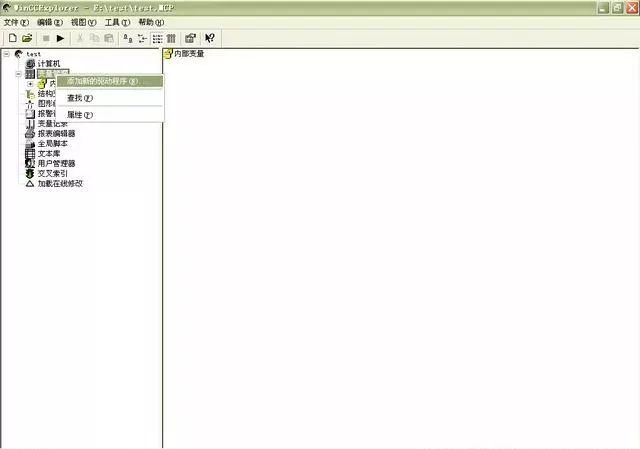
▲圖5 添加驅動程序
6. 在添加新的驅動程序文件夾里選擇“SIMATIC S7 Protocol Suite.chn”,如6所示:
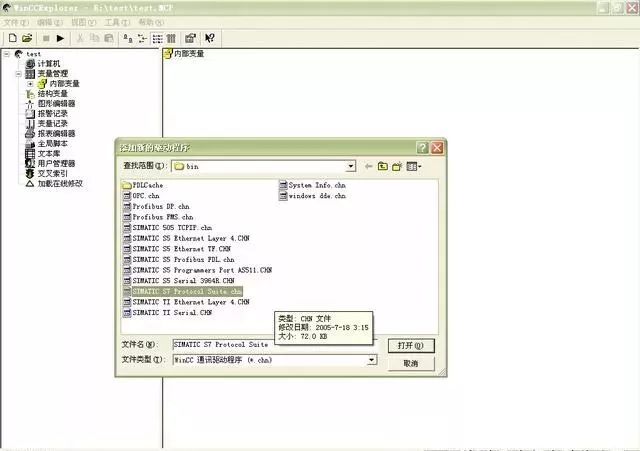
▲圖6驅動程序
7. 右鍵單擊TCP/IP,在彈出菜單中點擊“系統參數”,如圖7所示。彈出“系統參數-TCP/IP對話框”,選擇“單元”標簽,查看“邏輯設備名稱”,一般默認安裝后,邏輯設備名為CP-TCP/IP。
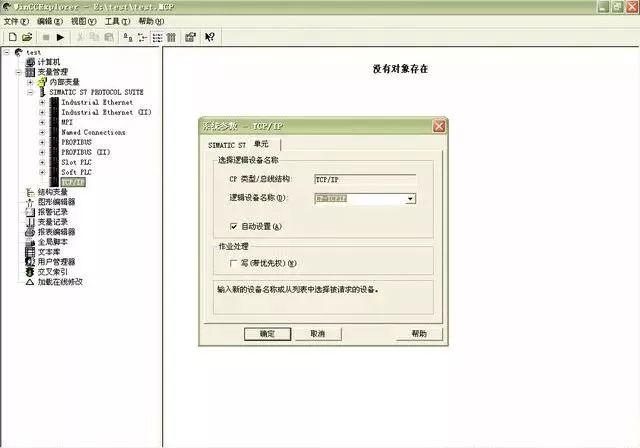
▲圖7 系統參數-TCP/IP設置
8. 添加通道與連接設置
添加驅動連接,設置參數。打開WINCC6.0工程在“變量管理”中,右鍵單擊TCP/IP,在下拉菜單中,點擊“新驅動程序的連接(N)”,如圖8所示:
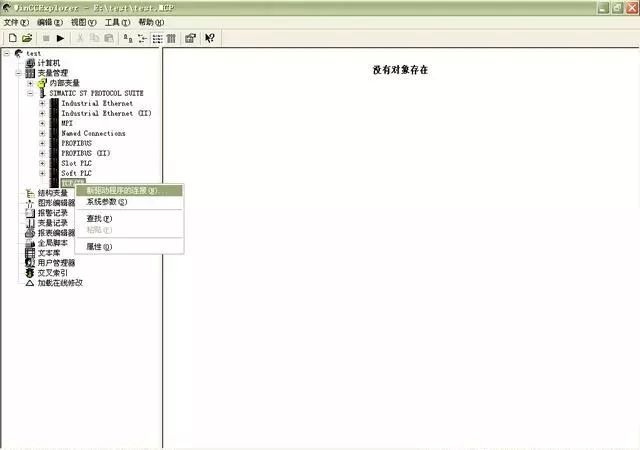
▲圖8 添加通訊連接
9. 在彈出的“連接屬性”對話框中單擊“屬性”按鈕,彈出“連接參數-TCP/IP屬性”對話框,輸入在STEP7硬件組態中已經設置的以太網模塊或者帶PN接口CPU的IP地址、機架號、以太網網卡插槽號。如圖9所示:
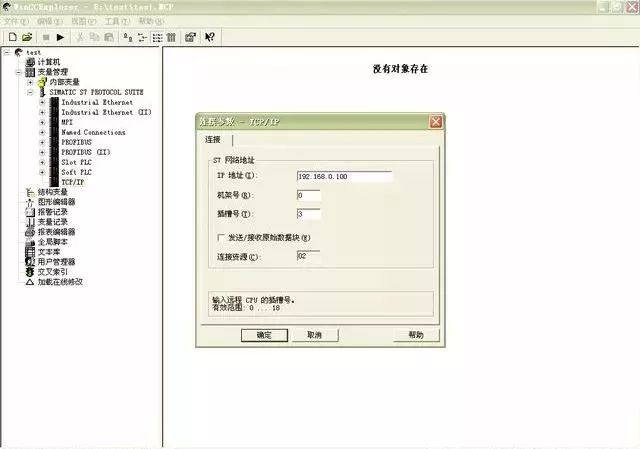
▲圖9 TCPIP參數設置
說明:
IP地址:通訊模塊的IP地址,如CP443-1為192.168.0.100
機架號:CPU所處機架號,一般填入0
槽號:CPU所處的槽號
注意事項:如果是S7-300 PLC,那么槽號的參數為2,如果是S7-400 PLC,那么需要根據STEP7項目中硬件組態查看CPU處于第幾號槽內,可能的參數為2、3、4(主要依據電源的大小來決定),否則無法建立通訊。
二、WINCC6.0中Named connections多應用于和S7-400H之間的連接,是基于PC station的Configure模式;而其他通道,例如MPI、PROFIBUS和TCP/IP都是基于PG模式。下面介紹通過Named connections與PLC通訊:
1. 右鍵單擊Named connections,在彈出菜單中點擊“系統參數”,如圖10所示。彈出“系統參數-Named connections對話框”,選擇“單元”標簽,查看“邏輯設備名稱”,一般默認安裝后,邏輯設備名為VM/。
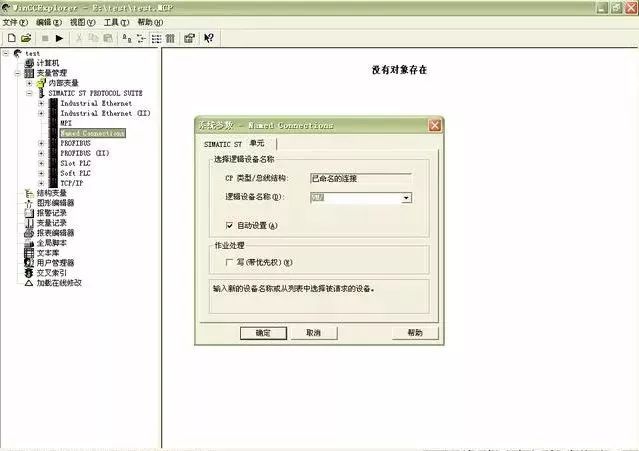
▲圖10系統參數-named connections對話框
2. 添加通道與連接設置
添加驅動連接,設置參數。打開WINCC6.0工程在“變量管理”中,右鍵單擊Named connections,在下拉菜單中,點擊“新驅動程序的連接(N)”,如圖11所示:
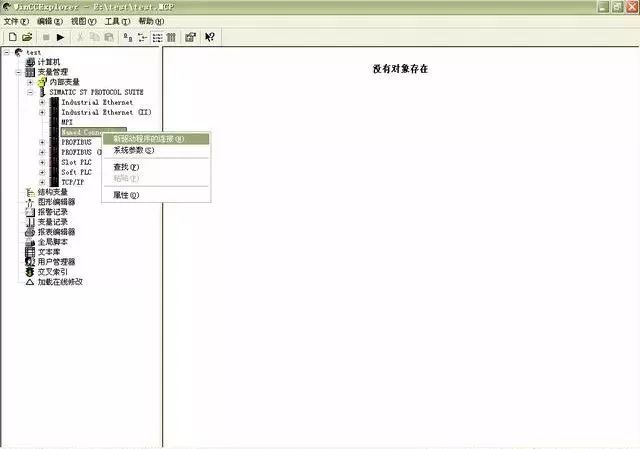
▲圖11添加通訊連接
3. 在彈出的“連接屬性”對話框中單擊“屬性”按鈕,彈出“連接參數-Named connections屬性”對話框,輸入S7網絡地址,指定好“應用程序名稱”和“連接名稱”,如圖12所示:
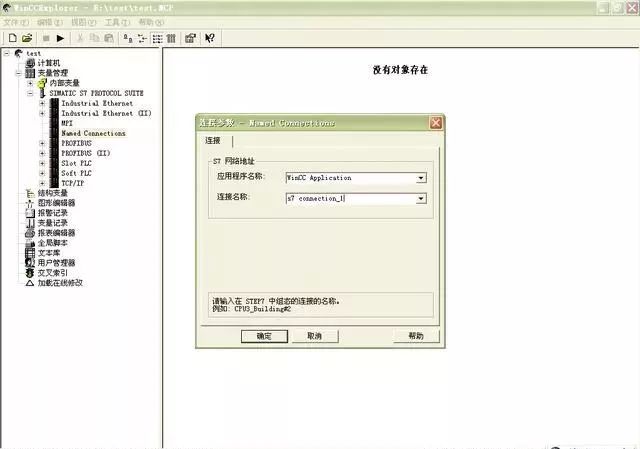
▲圖12連接參數-Named connections屬性
最后點擊確定即可!
審核編輯 :李倩
-
plc
+關注
關注
5016文章
13376瀏覽量
464704 -
西門子
+關注
關注
94文章
3059瀏覽量
116228 -
WinCC
+關注
關注
6文章
204瀏覽量
48063
原文標題:圖解西門子PLC與Wincc間的通訊方式
文章出處:【微信號:愛上PLC,微信公眾號:愛上PLC】歡迎添加關注!文章轉載請注明出處。
發布評論請先 登錄
相關推薦
西門子plc數據類型_西門子plc通訊方式
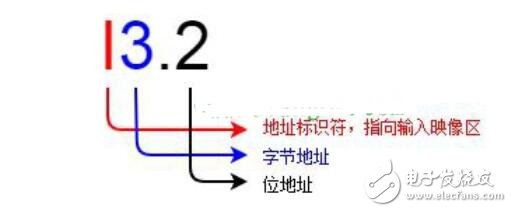
西門子PLC四種核心通訊方式匯總學習

西門子1200PLC之間的ModbusTCP通訊如何實現?





 圖解西門子PLC與Wincc間的通訊方式
圖解西門子PLC與Wincc間的通訊方式




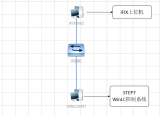










評論